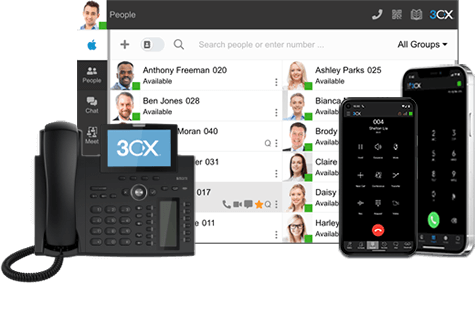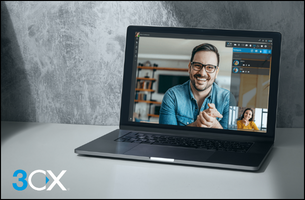Inicio automático de Chrome / Edge para recibir notificaciones push
En este blog nos centramos en dos acciones – notificaciones push y habilitar la opción de inicio automático de su aplicación PWA al iniciar sesión, a través de dos navegadores diferentes – Chrome o – si estás usando Windows, Edge. Siga leyendo para obtener más información sobre la PWA en cualquiera de los navegadores, así como los pasos que debe seguir para no volver a perderse una notificación de llamada.
¿Qué es una app web progresiva (PWA)?
En primer lugar, echemos un vistazo a lo que queremos decir cuando hablamos de una aplicación PWA. PWA es la abreviatura de Progressive Web Applications (Aplicaciones Web Progresivas). Se han vuelto cada vez más populares como una forma de proporcionar a los usuarios una experiencia similar a la de una app, sin dejar de ser accesible a través de un navegador web. Sin embargo, existen algunas diferencias en el comportamiento de las PWA en los distintos navegadores, especialmente en lo que respecta a las notificaciones push. Echemos un vistazo primero al navegador Chrome y luego a Microsoft Edge.
Inicio automático de Google Chrome
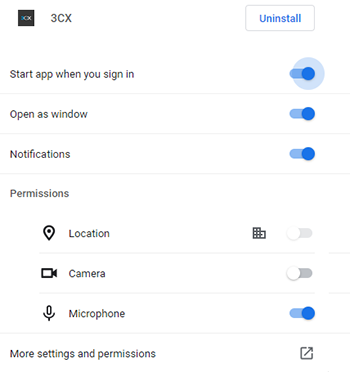
Para recibir notificaciones push en Chrome, debe tener al menos una ventana de Chrome abierta o la app Chrome PWA. Si una u otra no están abiertas, las notificaciones push no funcionarán.
Para asegurar que siempre recibe las notificaciones de llamadas, inicie automáticamente la app PWA al iniciar sesión. A continuación le explicamos cómo:
- Haga clic en los 3 puntos verticales de la PWA Seleccione “App info”.
- A continuación, haga clic en Configuración y active la opción “Iniciar la aplicación al iniciar sesión”.
- La próxima vez que inicie sesión en su máquina Windows, la app 3CX PWA se iniciará automáticamente.
- Opciones de Chrome > Nodo del sistema > Habilitar la opción “Continuar ejecutando aplicaciones en segundo plano cuando se cierra google Chrome”
Desafortunadamente – aunque tenga que habilitar la opción ‘Continuar ejecutando aplicaciones en segundo plano…’ si cierra todas las ventanas del navegador y la app PWA también, no recibirá ninguna notificación de llamada.
Inicio automático de Microsoft Edge
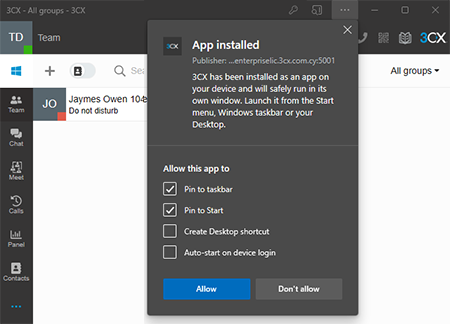
Si está utilizando Windows le recomendamos que también utilice Edge. Las notificaciones push en MS Edge funcionan de forma diferente a Chrome. MS Edge se inicia al iniciar sesión en Windows y sigue ejecutándose como un proceso en segundo plano. Este es el caso incluso si cierra todas las ventanas de Edge / PWA si la opción Startup Boost, en los ajustes de Edge > Sistema y Rendimiento está activada.
Edge siempre está ejecutando procesos en segundo plano. Esto explica por qué – incluso si se cierran todas las ventanas del navegador Edge o la ventana PWA de Edge – seguirá recibiendo notificaciones push a través de Edge. Como usuario puede habilitar la opción en la PWA de “Iniciar aplicación al iniciar sesión” haciendo lo siguiente:
- Una vez haga clic para instalar la app PWA en Edge y se inicie, verá las siguientes opciones:
- Habilitar la opción de “Inicio automático al iniciar sesión en el dispositivo”. La próxima vez que inicie sesión en su máquina Windows, la app 3CX Edge PWA será iniciada automáticamente.
- Para continuar ejecutando aplicaciones en segundo plano cuando el navegador está cerrado – asegúrese de tener esta opción como ON. “Opciones de Edge > Sistema y Rendimiento > habilite la opción “Continuar ejecutando extensiones y aplicaciones en segundo plano cuando Microsoft Edge está cerrado”.
Notificaciones Push en macOS
En macOS no tiene la opción de “Activar Startup Boost para Edge”. Sin embargo, si cierra la app PWA y las ventanas del navegador usando X en macOS, verá un pequeño punto debajo del icono de su navegador, tanto si usas Edge como Chrome.
El punto pequeño significa que los procesos del navegador siguen en marcha, por lo que seguirá recibiendo notificaciones push. Si abre Edge y selecciona Microsoft Edge > Salir de Microsoft Edge o hace lo mismo con Chrome, todos los procesos del navegador se terminarán y dejará de recibir notificaciones Push.
¡Revise nuestro manual de usuario y descubra lo fácil que es usar la PWA 3CX!